オンラインの予定やイベントの場所を変更する
サービス(予定やイベント)の場所を変更する必要がある場合は、以下の手順に従って、すでにスケジュールされているサービス、将来のサービス、過去のサービスとの競合を回避してください。
例:私はインテリアデザイナーで、新しいクライアントが「初期デザイン相談セッション」を予約できます。次に、対面セッションをオンラインセッションに変更します。現在の予約で問題が発生するのを避けるために、次のことを行いました。
- 新しいサービスを作成し、「Initial Design Consultation— Online」という名前を付けます。
- 元のサービスを編集し、「Initial Design Consultation—直接」という名前を付けます。
1.サービスをコピーするか、新しいサービスを作成します。
新しい空のサービスを作成するか、既存のサービスをコピーして新しいサービスのテンプレートとして使用できます。
- GoDaddyの商品ページに移動します。
- 下にスクロールして「Websites + Marketing」を展開し、サイトの横にある「管理」を選択します。
- ダッシュボードで、[予定]を展開し、[サービス]を選択します。
- サービスを追加するか、既存のサービスをコピーするには、
 そのサービスのメニューから、 「複製」を選択します。
そのサービスのメニューから、 「複製」を選択します。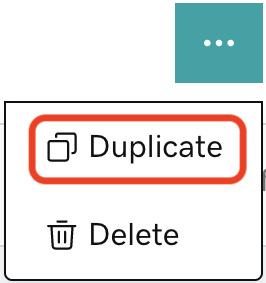
- 新しいサービスにわかりやすい名前を付け、顧客がそれを理解できるようにして、サービスリストの管理を簡単にします。サービスをコピーした場合は、サービス名を編集して元のサービスと区別します。
注:サービス名は顧客へのメール更新に含まれているため、既存のサービスに「キャンセル」という語を追加しないでください。追加すると、新しいサービスに置き換えられたことに気付かれない可能性があります。
2.出席者を新しいサービスに追加します(または他の人に自分自身のスケジュール変更を依頼します)。
- 新しいサービスに参加者を追加します。支払い済みかどうかをマークできるので、自分で行うのが最も簡単です。
- 出席者にメールまたは電話で直接連絡し、場所が変わったことを知らせます。彼らは自動化されたメールを受信しますが、個人的なつながりを築くことは忠誠心を築きます。
または、イベントの場所が変更されたことを参加者にメールで通知します。サービスページへのリンクを含めて、新しいセッションにサインアップできるようにします。
注:ユーザーがセッションの料金を支払った後、新しいセッションにサインアップした場合は、サインアップ後に手動で追跡し、有料としてマークする必要があります。または、1つのサービスに対して2回支払われた場合は、払い戻しを行うことができます。
3.(オプション)古いサービスを削除する
- 提供するサービス、サービスのタイプ、登録しているユーザー数によっては、サービスリストから古いアポイントメントやイベントを削除することもできます。予定や繰り返しの予定は、出席者がいる場合でもサービスカレンダーに表示されますが、新規サインアップ時には表示されません。
注: 1回限りのイベントは削除され、参加者のキャンセル通知がメールで受信されます。